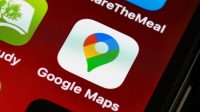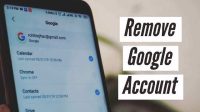Bagaimana cara mengganti sandi akun google yang benar biar aman? Memang melakukan penggantian kata sandi akun google merupakan hal yang perlu untuk mengamankan akun kamu dan terhindari dari kejahatan bentuk peretasan akun yang dilakukan orang tak bertanggung jawab.
Para pakar internet banyak menyarankan para pengguna akun Google untuk sesering mungkin mengubah kata sandi akun mereka dengan kombinasi yang sulit ditebak untuk menghindari pencurian serta penyalahgunaan data.
Sebenarnya ada banyak cara mengganti sandi akun Google yang bisa kamu terapkan, dan caranya pun terbilang mudah dan praktis sehingga tidak membutuhkan waktu yang lama.
Daftar Isi
Cara Mengganti Sandi Akun Google
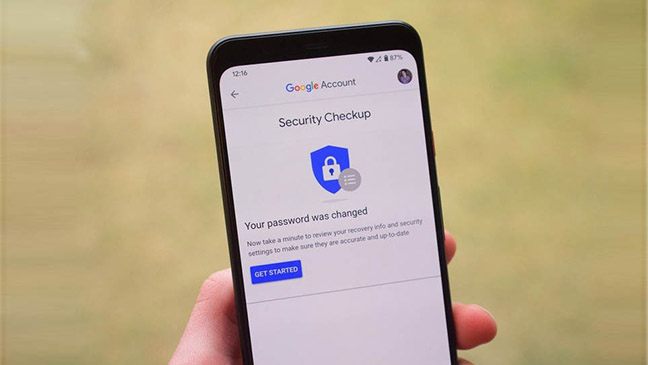
Memang kamu perlu melakukan penggantian kata sandi akun kamu secara rutin. Hal ini bertujuan untuk mengidarkan dari peretasan akun yang dilakukan oknum tak bertanggung jawab. Dan inilah beberapa cara mengganti sandi akun google kamu yang bisa kamu lakukan di rumah.
Mengganti Sandi Akun Google di Android
Cara mengganti sandi akun google yang pertama yang bisa kamu coba adalah dengan menggunakan perangkat Android. Selain penggunaanya yang mudah, bentuknya yang kecil pun bisa kamu jadikan alasan untuk mengganti password akun google kamu karena bisa kamu bawa kemana saja sehingga kamu bisa mengubah sandi akun google kamu dimanapun dan kapanpun kamu mau. Dan untuk menggunakan perangkat Android pun ada 2 cara mengganti password akun google yang bisa kamu pilih:
-
Dengan Google Mail atau Email
Google Mail sendiri merupakan aplikasi bawaan dari google sebagai pengolah email. Kamu bisa melakukan perubahan kata sandi akun google kamu dengan menggunakan aplikasi ini. Dan kamu bisa dengan mudah mengganti password akun google kamu dengan mengikuti beberapa langkah dibawah ini:
- Buka Aplikasi Google Mail pada Android. Pastikan perangkat terkoneksi internet.
- Pada bagian kiri atas, klik icon garis bersusun tiga.
- Pilih menu Setelan atau Settings
- Lalu akan muncul pilihan email yang terhubung pada perangkat
- Pilih akun Google yang akan kamu ubah sandi nya
- Setelah itu, pada menu Akun, klik Kelola Akun Google kamu
- Pilih menu Info Pribadi di samping menu Beranda
- Klik Sandi, lalu akan muncul halaman login
- Masukan email dan password saat ini pada kolom login
- Setelah login berhasil, akan ada kolom untuk kata sandi yang baru
- Isi kedua kolom tersebut dengan kombinasi huruf kapital, kecil, angka, serta simbol agar lebih sulit ditebak dan aman
- Setelah itu, klik tombol Change Password
- Tunggu beberapa saat untuk Google memproses pergantian password kalian
- Sandi telah berhasil diubah, cek lagi dengan melakukan login ulang pada perangkat lain
-
Dengan Pengaturan Android
Selain aplikasi Google Mail, kamu juga bisa mengubah password akun google kamu dengan menggunakan pengaturan perangkat bawaan yang ada di Android kamu. Dengan begitu kamu bisa langsung mengganti password kamu dengan mengikuti langkah dibawah ini:
- Bagi pengguna Android, cari dan pilih menu Pengaturan Perangkat pada smartphone
- Cari dan pilih menu Google di menu Setting
- Kemudian, pilih Kelola Akun Google
- Pada bagian atas, pilih menu Security
- Pada bagian bawah opsi Signing to Google, pilih menu Password
- Nanti kamu akan masuk ke halaman masuk akun Google, login dengan sandi saat ini terpakai
- Lalu setelah muncul kolom untuk mengisi sandi baru, masukan kata sandi baru.
- Setelah itu klik Change Password. Tunggu hingga muncul notifikasi selesai.
- Sandi telah berubah. Selesai.
Mengubah Password Akun Google di iOS
Selain perangkat Android, tentu saja kamu bisa mengubah dan mengganti password akun google kamu dengan menggunakan perangkat iOS. Bagi pengguna iOS kamu juga bisa lho mengganti kata sandi kamu dengan mudah. Dan kamu tinggal mengikuti langkah berikut untuk memulai penggantian kata sandi akun google kamu:
- Buka aplikasi Gmail pada perangkat iOS.
- Klik menu icon hamburger / garis tiga susun, pilih Settings atau Pengaturan
- Lalu pilih Akun Pengguna, dan pilih Manage Your Google Account
- Setelah itu pada bagian atas, klik Personal Info.
- Pada bagian bawah opsi Profile, klik menu Password
- Lalu masukan kata sandi baru pengguna pada kolom, dan pilih Change Password
- Password telah berhasil diubah. Selesai.
Ganti Password Akun Google di PC atau Laptop
Apabila kamu ingin mengubah pasword akun google kamu di PC atau laptop kamu juga bisa melakukannya dengan mudah. Kelebihan yang lain jika kamu menggunakan perangkat PC atau laptop adalah kamu juga bisa mengubah informasi yang lain tentang akun google kamu di laptop. Dan kamu bisa langsung mengikuti beberapa langkah ini:
- Langkah pertama, buka browser pada perangkat (seperti Google Chrome, Mozilla Firefox, Opera Mini, atau yang lainnya)
- Buka website Gmail.com pada kolom pencarian
- Apabila muncul halaman login, masukkan email dan password saat ini pada kolom login.
- Setelah masuk, cari menu icon hamburger atau garis susun tiga pada bagian kanan atas.
- Pilih menu Settings atau Pengaturan
- Setelah itu, pilih menu Akun dan Impor, dan pilih menu Ubah sandi
- Selanjutnya, adalah notifikasi untuk verifikasi pengguna, sebagai salah satu fitur protokol keamanan dari Google.
- Silahkan masukan sandi yang digunakan tadi, lalu klik Berikutnya atau Continue
- Apabila berhasil, kamu akan mendapatkan kolom untuk mengisi kata sandi yang baru
- Masukan kata sandi yang akan digunakan nanti pada dua kolom tersebut ( kolom kedua biasanya menentukan kecocokan dengan kolom satu, jadi kata sandi pada kedua kolom harus sesuai )
- Kemudian, klik tombol Ubah Sandi
- Sekarang kamu telah berhasil mengganti sandi untuk akun Google mu. Untuk melakukan pengecekan, lakukan login ulang di perangkat atau browser berbeda menggunakan password baru kamu.
Mengamankan Akun Google Kamu
Jika kamu merasa pernah login dengan akun Google di beberapa perangkat yang bukan milik mu, dan ingin berjaga-jaga supaya akun Google kamu tidak diretas dan menyebabkan data-data mu di curi dan digunakan secara tidak bertanggung jawab, kamu bisa mencoba langkah tambahan berikut ini untuk mencegahnya:
- Coba Sign Out atau Keluar dari semua Session GMail kamu
- Verifikasi bahwa kamu mengenali semua layanan dan orang-orang yang mengakses akun Google milikmu.
- Aktifkan 2-Step Authentication GMail, fitur khusus untuk melindungi akun kamu, kamu akan mendapat pesan notifikasi verifikasi apabila login di perangkat yang tidak pernah terdeteksi Google sebelumnya.
Selain itu, sebaiknya kamu juga menambahkan nomor telepon atau alamat email pemulihan jika suatu saat kamu kehilangan akses ke akun kamu, serta agar Google dapat menghubungi kamu jika mengetahui aktifitas tidak biasa atau mencurigakan yang terkait dengan akun kamu.
Demikian tadi beberapa cara mengganti sandi akun google yang bisa kamu praktekkan di rumah untuk mengamankan akun google kamu supaya tidak dibajak atau diretas. Lakukan penggantian password akun google kamu secara rutin supaya akun kamu semakin aman dan terhindar dari hal yang tidak kamu inginkan.